
Verbënnt Dir den USB Flash Drive, a gesinn de Computer net? Dëst kann souwuel mat engem neie Drive geschéien an dofir, datt et konstant op Ärem PC benotzt gëtt. An dësem Fall, e charakteristesche Feeler erschéngt an den Eegeschafte vum Apparat. D'Léisung, datt dëse Problem op d'Ursaach koum, déi zu sou enger Situatioun gefouert huet.
Drive Feeler: Start vun dësem Apparat ass net méiglech. (Code 10)
Just am Fall wou mir klären datt mir iwwer sou e Feeler schwätzen wéi op der Foto hei ënnen gewisen:
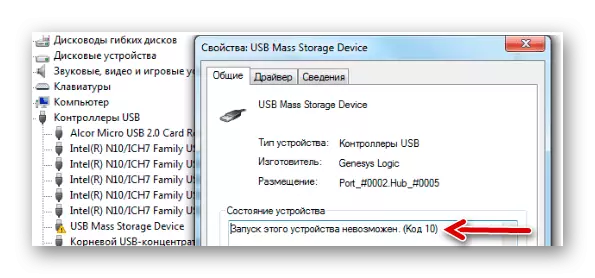
MEST ass nieft dem Message iwwer d'Methoditéit fir e subméiglechkeeten ze lafen, de System gëtt keng aner Informatioune ginn. De Fakt musst mir aldenen déi meescht Grënn z'üben, a speziell:
- Installéiere vum Gerät Chauffeur gëtt falsch gemaach;
- Ausrüstungskonflikt ass geschitt;
- beschiedegt Registry Filialen;
- Aner onerwaarte Grënn déi d'Identifikatioun vum Flash Drive am System bewahrt.
Et ass méiglech datt den Informatiounsbetréier selwer oder den USB Tuerm selwer fehlerhaft ass. Dofir, fir richteg ze starten wäert et probéieren et an en aneren Computer ze setzen an kuckt wéi se behuelen.
Method 1: Desaktivéiere USB Geräter
Arovoring Flash Drive konnt duerch Konflikt mat anere verbonne Geräter verursaacht ginn. Dofir musst Dir e puer einfachen Aktiounen ausféieren:- Ewechzehuelen all USB Geräter a Kaart Lieser, dorënner en USB Flash Drive.
- De Computer nei starten.
- Setzt de gewënschten USB Flash Drive un.
Wann et am Konflikt war, da soll de Feeler verschwannen. Awer wann näischt geschitt, gitt op déi nächst Manéier.
Method 2: Driver Update
Déi heefeg Wäiner vermësst oder net schaffen (falsch) Drive Chauffeuren. Dëse Problem ass zimmlech einfach.
Dëst ze maachen, dat ass wat:
- Rufft "Apparat Manager" (gläichzäiteg Press "Win" an "R" op der Tastatur, a gitt den Devmgmt.msc Kommando, an dréckt "an dann" Enter ").
- An der USB Controller Sektioun, fannt e Problem Flash Drive. Meescht wahrscheinlech ass et als "onbekannte USB Gerät" gezeechent. An et gëtt en Dräieck mat engem Ausrufe Mark. Klickt op et riets-klickt a wielt "Update Chauffeuren".
- Start mat der Optioun Sich automatesch no Chauffeuren. Opgepasst datt de Computer den Zougang zum Internet muss hunn.
- De Netzwierk sichen no gëeegente Chauffeuren mat hirer weiderer Installatioun. Wéi och ëmmer, Fënstere betrëfft net ëmmer mat dëser Aufgab. A wann dës Manéier op dës Manéier net geschafft huet, da gitt op den offiziellen Site vum Flash Drive Hiersteller an down do d'Chauffeuren do erof. Dir fannt se am meeschte dacks an der Sektioun "Service" oder "Support" Site. Als nächst, klickt op de "Run Chauffer Sich op dësem Computer" Knäppchen a wielt Download Dateien.

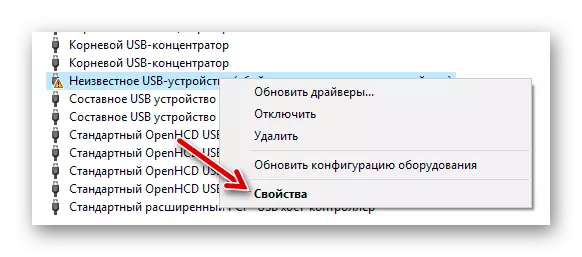
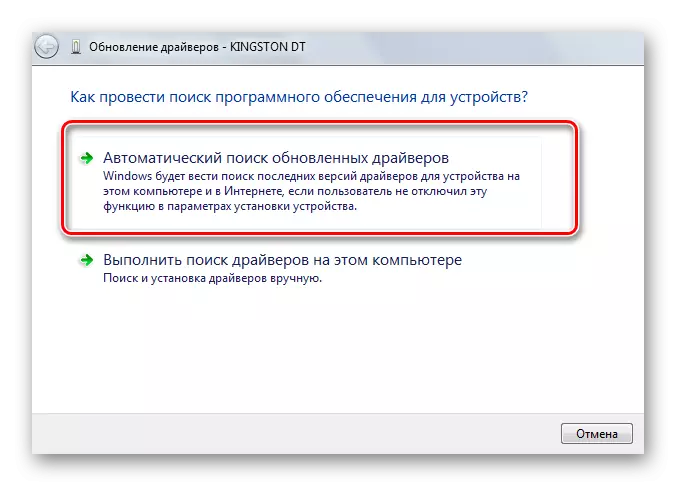
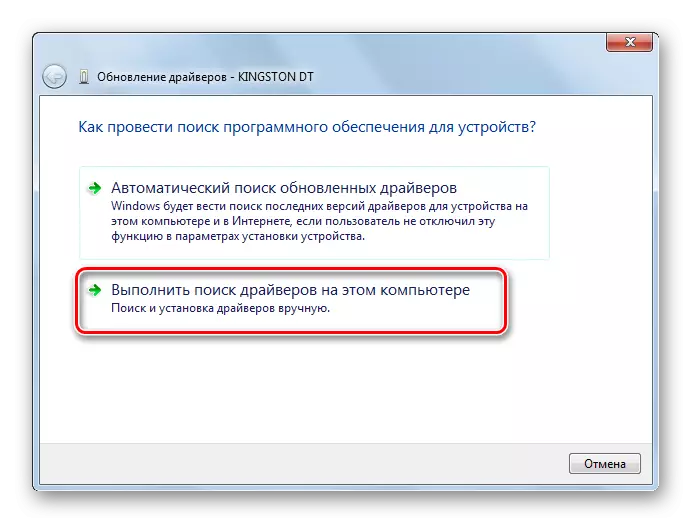
Iwwregens kann den portable Gerät ophalen ze schaffen just nodeems Dir d'Chauffeuren aktualiséiert hutt. An dësem Fall kuckt déi selwecht offiziell Websäit oder aner leedesch Quuteuren eelner Virschléi an installéiert se.
Kuck och: Léisung mat Hëllef vu verstoppte Dateien an Ordner op engem Flash Drive
Method 3: Rendez-vous vun engem neie Bréif
Et gëtt eng Chance datt d'Flash Drive net funktionnéiert wéinst dem Bréif dat zouginn huet ze ginn. Zum Beispill ass sou e Bréif schonn am System, an et refuséiert deen zweete Geriicht mat ze liesen. Op jiddfer Fall ass et derwäert ze probéieren déi folgend ze maachen:
- Gitt d'Kontrollpannung an wielt d'Sektioun "Administratioun" Sektioun.
- Duebel klickt op de "Computer Management" Label.
- Wielt "Disk Gestioun".
- Riets-klickt op de Problem Flash Drive a wielt "de Bréif vum Disk änneren ...".
- Klickt op den Edit Knäppchen.
- AN den Hënn Menu, wi ee neie Bréif, andeems Dir net sécher mat der Bezuelungsäert verfollegt iwweren. Klickt op "OK" an dëser an der nächster Fënster.
- Elo kënnt Dir all onnéideg Fensteren zoumaachen.

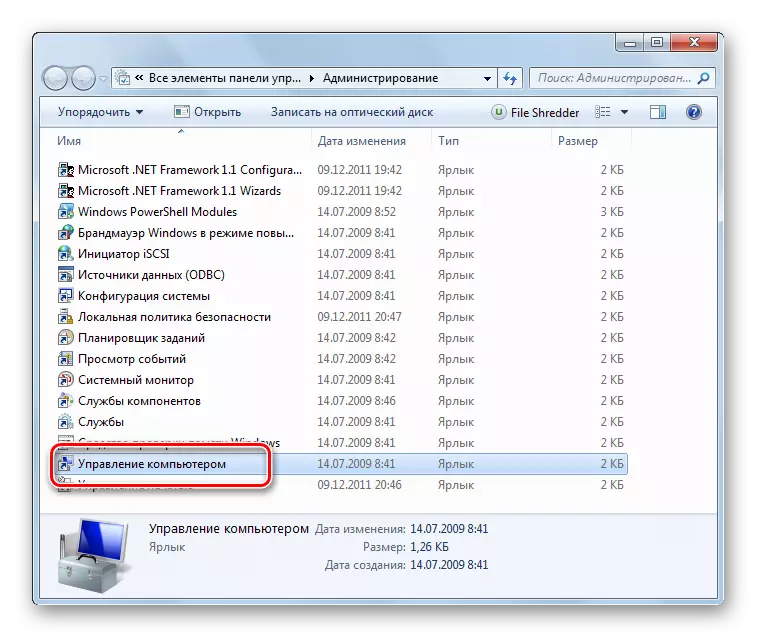
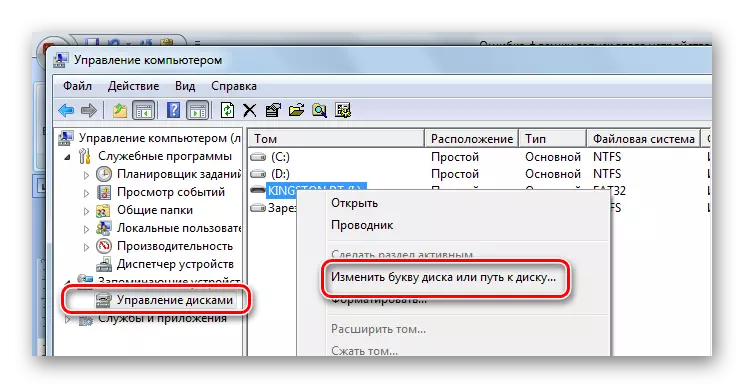
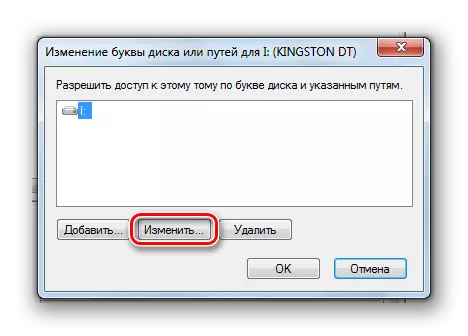

An eis manner Méiglechkeet Dir kritt méi spéit wéi Dir den USB Blast Drive nennt, a liest ongeféier nach 4 Weeër fir dës Aufgab ze maachen.
Lektioun: 5 Weeër fir Flash Drive ze rennen
Method 4: Botzen de Registry
Vläicht ass d'Integritéit vu wichtege records am Registry. Dir musst Är Flash Drive Dateien fannen an läschen. Instruktioune an dësem Fall kucken esou:
- Run de Registry Editor (dréckt op den "Win" an "R" Knäppchen erëm, gitt de Regiten an dréckt "Enter").
- Just am Fall, maacht e Backup vum Registry. Fir dëst ze maachen, klickt "Datei" and "Export".
- Markéiert Iech "Allregistry", uginn de Dateinumm (recommandéiert e Kopiedatum), wielt de Spuer-Späicheren (déi Standard späicheren Dialogbox erschéngt) a klickt ".
- Wann Dir zoufälleg eppes läscht, Dir braucht, kënnt Dir alles fixéieren andeems Dir dës Datei duerch den "Import" Artikel eroflueden.
- Daten op all USB Geräter jee verbonne mam PC sinn an dësem thread gelagert:
HKEY_LOLCAL_MACHINE \\ SCORT \\ Updatcontroset /\ Enum \ 'USBSTOR
- Op d'Lëscht mam Dossier mam Numm vum FLASASS-Code fannen.
- Kontrolléiert och déi folgend Filialen
HKEY_LOCAL_MACHINE \\ SORME \\ CONTROLET001 \\ AUMPT \ 'USBSTOR
HKEY_LOCAL_MACHINE \\ SORME \\ CONTROLET002 \\ INDIGT \ 'USBSOR

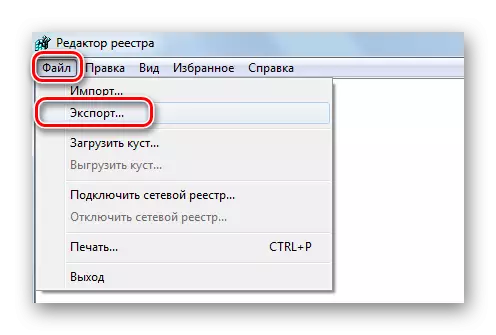

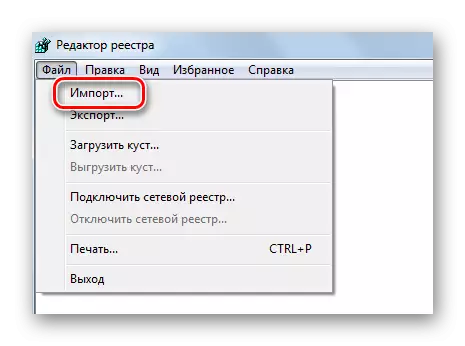
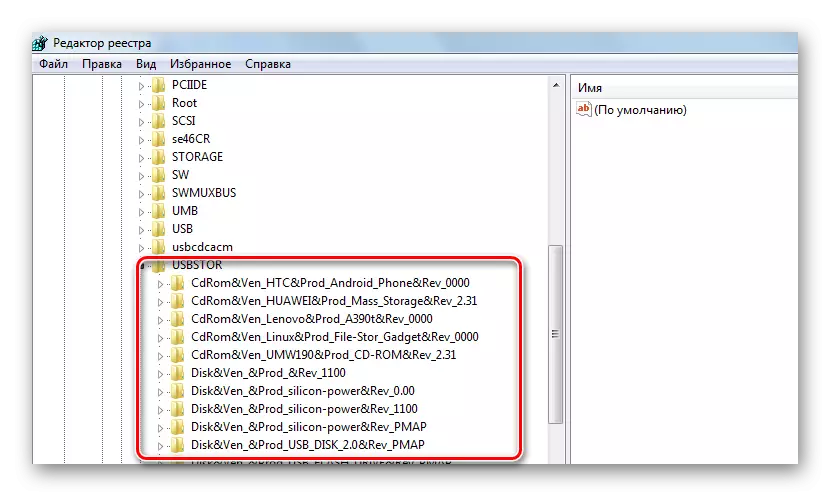

Alternativ ob Dir e vun de Programmen benotzt, déi de Registge renzsert ginn. Mat dëser Aufgab, zum Beispill, fortgeschratt Socère Kopops gutt.
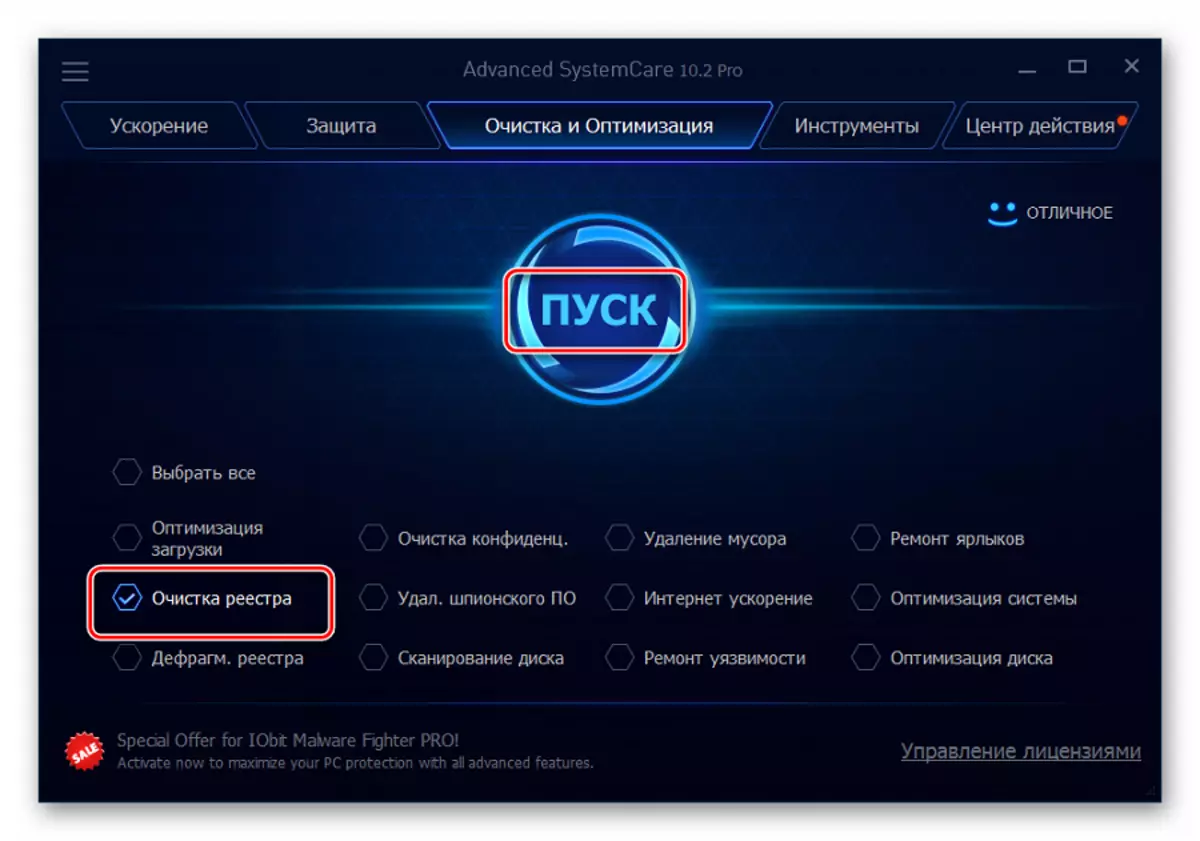
Op ccleaner et gesäit aus wéi op der Foto hei drënner gewisen.
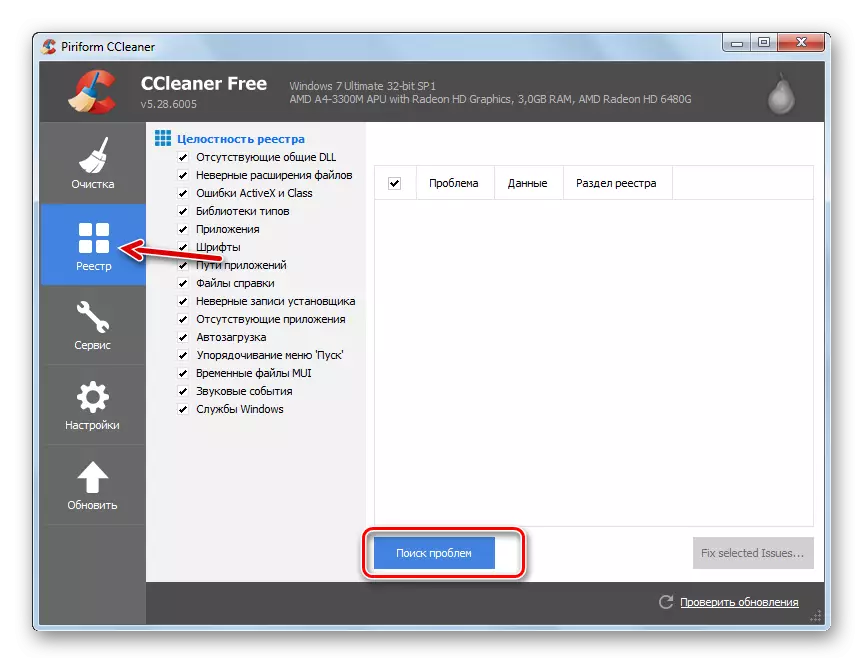
Dir kënnt och Ausologics Registry Cleaner benotzen.
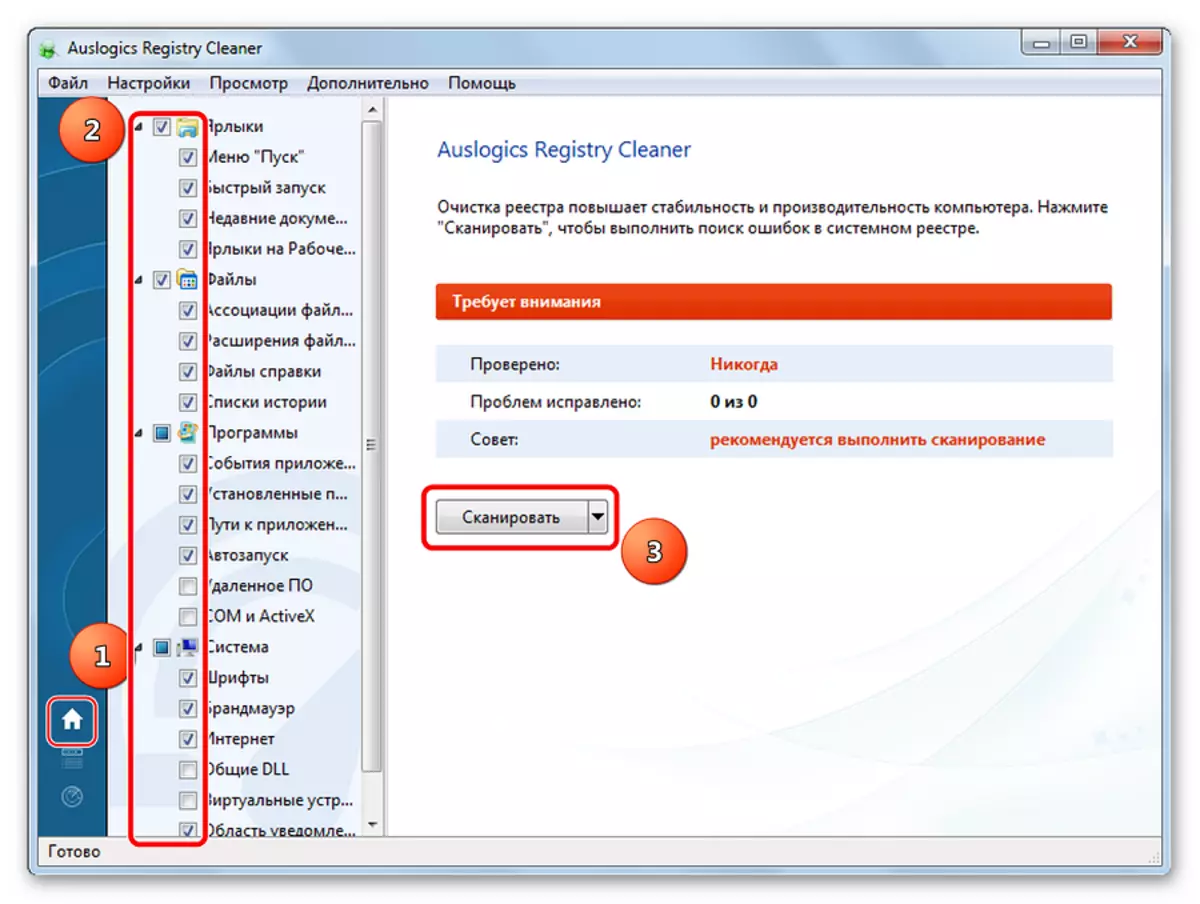
Wann Dir net sécher de Manbentriedbelry Cleaner behandelt, ass et besser fir dës Utilities ze maachen.
Method 5: System Restauréieren
De Feeler kéinten entstoen nodeems Dir Ännerunge fir de Betribssystem (Installatioun vu Programmer, Chauffeuren an esou weidergoen). Restauratioun mécht e Rollback zu där Zäit wann et keng Probleemer waren. Dës Prozedur gëtt als folgend ausgefouert:
- An der "Zofbetlung vun der Phanmunn", aloggen an der "Restauratioun" Rubrik.
- Klickt op de "Start System Erhuelung" Knäppchen.
- Bei der Lëscht gëtt et méiglech e Rollespiller dropgellen ze wielen an de System un de virte Staat zréckzekommen.

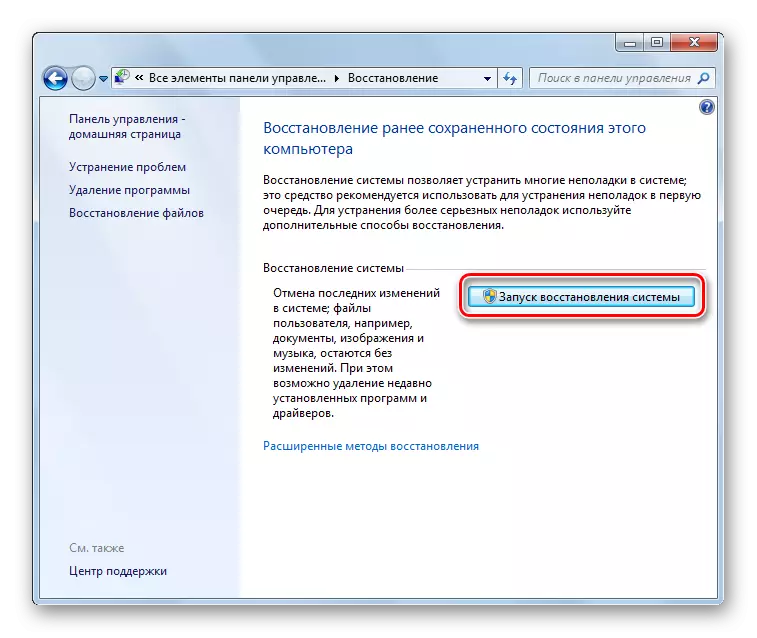
De Problem kann an engem outdéierte Windows System sinn, zum Beispill, xp. Vläicht ass et Zäit iwwer den Iwwergang un eng vun den aktuellen Versioune vun dësem Os ze denken, well D'Ausrüstung huet haut produzéiert ginn ass agerechtegt mat hinnen ze schaffen. Dëst gëllt och fir Fäll wou d'Benotzernisnolenung vun deene Updatelen Installatiounen Institéiere kënnen.
Bei zwarkusioun kënne mir soen dass et Iech al Benotze benotzt, kréien alulent fir d'Methoden an dësem Artikel. Et ass schwéier genau ze soen wat een sécher hëlleft de Problem mat engem Blasform ze loossen - et hänkt alles ofhängeg vun der Root. Wann eppes onverständlech ass, schreift et an de Kommentarer.
Kuck och: Wéi ee Boot Disk vum Boot Flash Drive mécht
